PERBAIKI: Dropbox Smart Sync tidak berfungsi
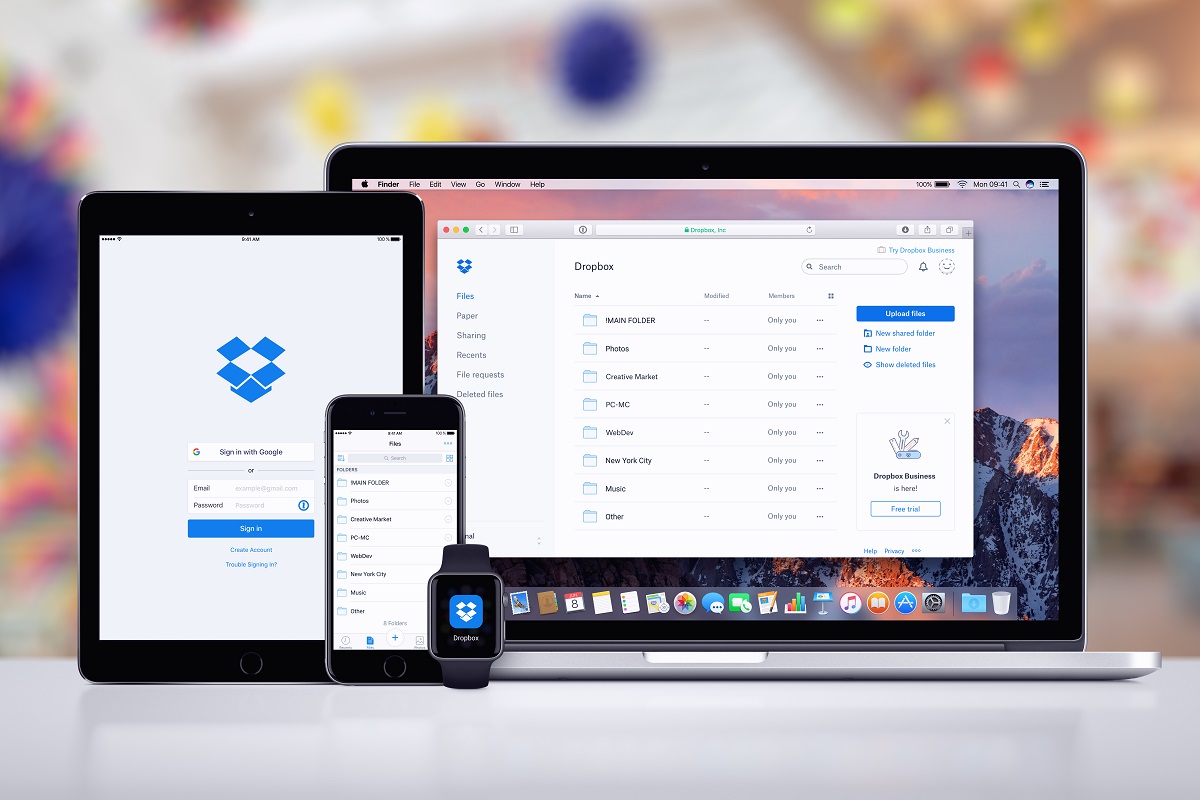
- Dropbox memiliki fitur yang disebut SmartSync yang sangat berguna.
- Ini memungkinkan Anda untuk melihat dan mengakses semua file di akun Anda dan setiap folder yang dibagikan dengan Anda, langsung dari desktop Anda.
- Untuk panduan lebih lanjut tentang layanan cloud yang luar biasa ini, lihat hub Dropbox khusus kami.
- Anda bahkan dapat menemukan lebih banyak artikel tentang masalah ini di halaman Perbaikan Aplikasi Web kami.
Dropbox Smart Sync tidak berfungsi berarti Anda tidak akan bisa membuat file tersedia secara online saja. Layanan ini tersedia untuk Dropbox Business, tim Dropbox Plus, dan pengguna profesional.
Jika Anda termasuk salah satu dari kategori di atas, tetapi Dropbox Smart Sync tidak muncul, Anda dapat memperbaikinya dengan metode yang diuji di halaman ini.
Cara memperbaiki Dropbox Smart Sync yang tidak berfungsi
1. Nonaktifkan antivirus Anda

Antivirus atau operasi perangkat lunak keamanan lainnya mungkin menjadi alasan mengapa Dropbox Smart Sync tidak berfungsi. Antivirus Anda mungkin keliru mengidentifikasi proses sebagai berbahaya dan memblokirnya.
Cara tercepat untuk memeriksa apakah masalah Dropbox Smart Sync dengan antivirus Anda adalah menonaktifkan antivirus dan coba lagi.
2. Daftar putih dropbox dari Windows Firewall pembela
- tekan tombol Windows kunci + I kombinasi untuk membuka Windows Konfigurasi
- Kemudian di kotak yang bertuliskan Cari konfigurasi, ketik firewall.
- Setelah mengetik firewall, Anda akan melihat hasilnya di bawah kotak pencarian.
- Dari sana klik Izinkan aplikasi atau fungsi melalui Windows Firewall.
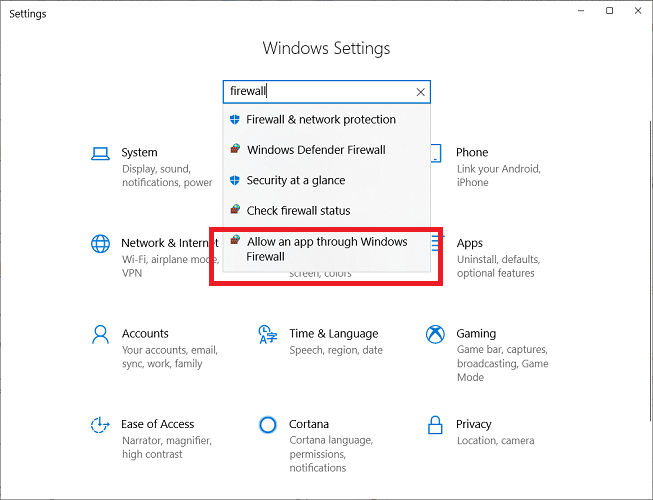
- Dari sana klik Izinkan aplikasi atau fungsi melalui Windows Firewall.
- Layar selanjutnya menunjukkan semua aplikasi dan fungsi diizinkan.
- Klik pada Izinkan aplikasi lain tombol di akhir daftar.
- Di jendela sembulan yang ditampilkan, tekan tombol Tambahkan aplikasi lain tombol di bawah daftar.
- Kemudian klik Sekilas di munculan
- Ini membuka instance File Explorer.
- Klik di bilah alamat dan ketik
C:Program Files (x86)DropboxClient
. Tekan Enter untuk pergi ke rute ini.
- Klik dua kali Dropbox.exe atau pilih dan tekan Buka.
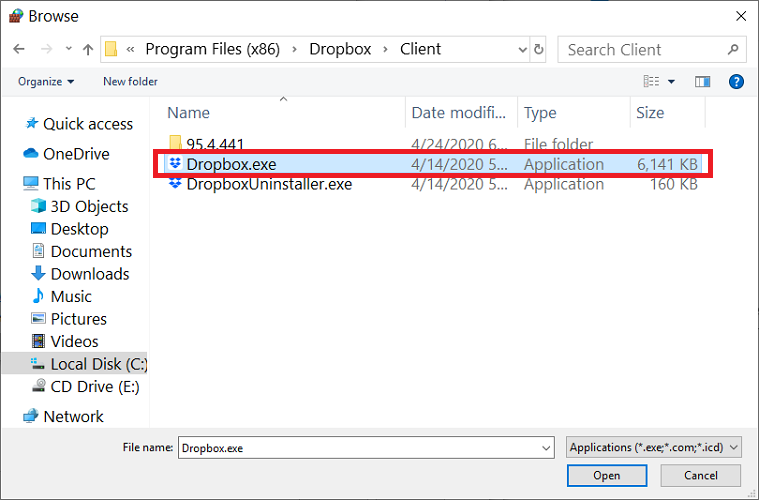
- Aplikasi Dropbox sekarang akan muncul di Tambahkan aplikasi kotak dialog.
- Klik dan tekan Tambah.
- Dropbox sekarang akan muncul di Aplikasi dan fungsi diizinkan siap
- Terakhir, centang kotak centang di kiri dari Dropbox.
- Di sebelah kanan, centang kotak masing-masing untuk memungkinkan di jaringan pribadi atau publik.
- Setelah itu klik Ok di bagian bawah halaman untuk menyimpan dan membuat daftar putih Dropbox dari Windows Pertahankan Firewall.
3. Instal ulang aplikasi Dropbox sebagai administrator
- Menggunakan Windows kunci + R kombinasi buka untuk berlari kotak dialog.
- Tulis di sini appwiz.cpl dan tekan Enter.
- Anda akan melihat daftar aplikasi di sini.
- Temukan Dropboxklik kanan padanya dan klik Copot pemasangan.
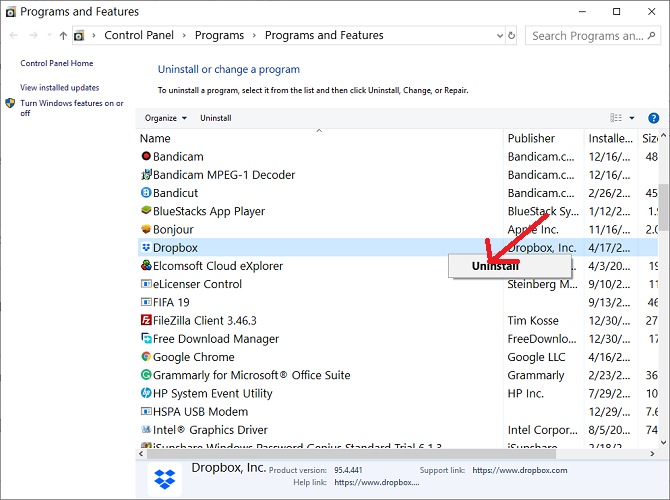
- Temukan Dropboxklik kanan padanya dan klik Copot pemasangan.
- Selesaikan proses penghapusan dan mulai ulang mesin Anda.
- Setelah restart, tekan tombol Windows kunci + E kombinasi untuk membuka Find Explorer.
- Di File Explorer, klik pada bilah alamat dan ketik % LOCALAPPDATA%. Tekan Enter setelah mengetik ini.
- Kemudian hapus Dropbox folder.
- Pergi % APPDATA%,% PROGRAMFILES (x86)%, y % PROGRAM FILES%.
- Hapus Dropbox folder dalam direktori di atas.
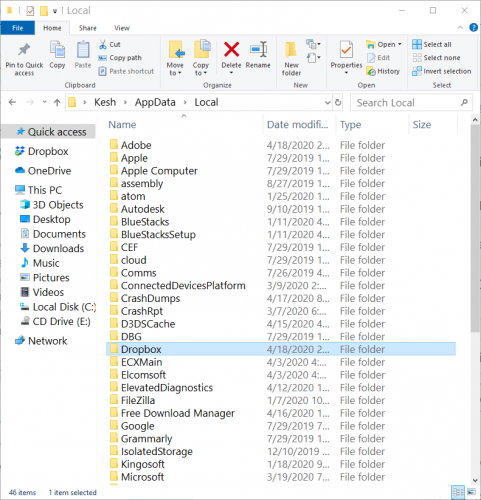
- Sekarang, unduh pemasang Dropbox dari dropbox.com.
- Buka file yang diunduh, klik kanan dan pilih Jalankan sebagai administrator.
- Instalasi Dropbox selesai.
4. Verifikasi sinkronisasi cerdas dan hak pengguna
Jika Anda dapat mengakses Smart Sync, konfirmasi bahwa Anda telah menginstal Dropbox sebagai administrator di komputer tempat Anda berencana untuk menggunakan fitur ini.

Administrator tim Dropbox Business juga dapat memverifikasi anggota yang menginstal aplikasi dengan hak istimewa yang ditingkatkan. Note Untuk melakukan ini, Anda harus terlebih dahulu menonaktifkan Smart Sync.
NoteUntuk solusi terakhir, beberapa pengguna mungkin tidak dapat menginstal aplikasi Dropbox sebagai Administrator tanpa bantuan departemen atau tim TI profesional.
Pertanyaan yang Sering Diajukan: Pelajari lebih lanjut tentang Dropbox
- Alternatif apa yang ada untuk Dropbox?
Ada banyak layanan serupa dengan Dropbox. Beberapa dari mereka bahkan memiliki model berlangganan gratis, dan ini termasuk Dropbox dan OneDrive.
- Berapa biaya Dropbox?
Bergantung pada bagaimana Anda ingin melakukan pembayaran, biayanya dapat bervariasi, tetapi nilai terbaik untuk uang Anda adalah jika Anda meminta paket pembayaran tahunan.
- Bagaimana cara mengkonfigurasi Dropbox saya?
Yang perlu Anda lakukan adalah membuat akun Dropbox, unduh aplikasi Dropbox, dan kemudian mulai menggunakannya sesuai keinginan Anda.

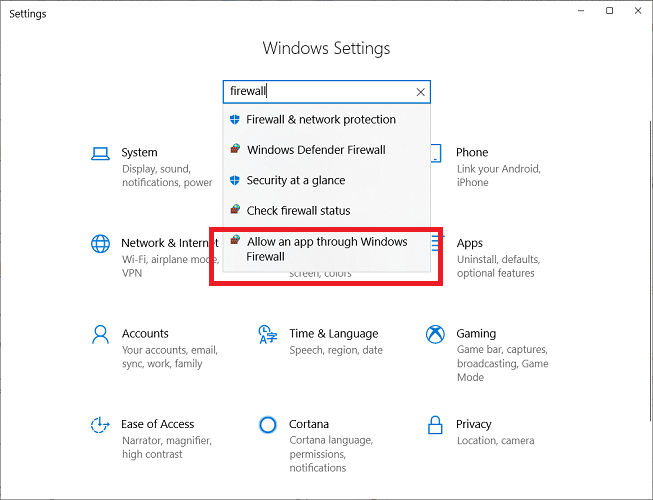
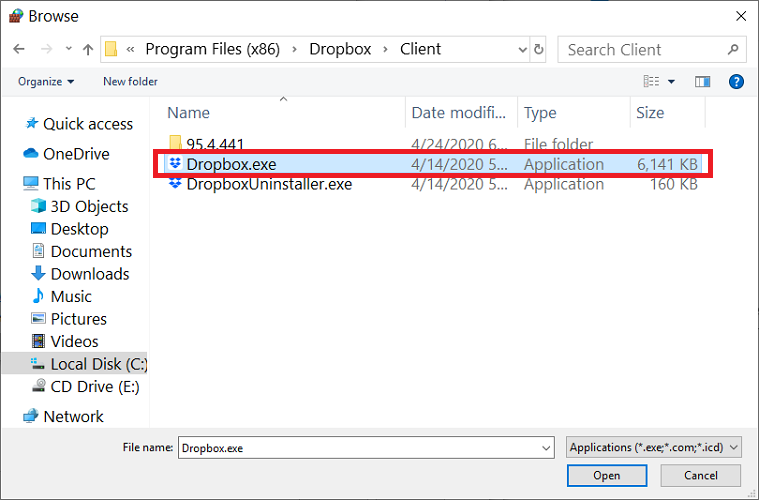
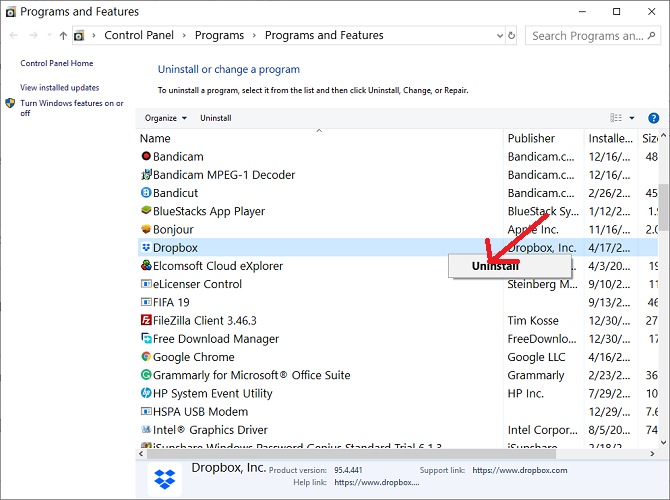
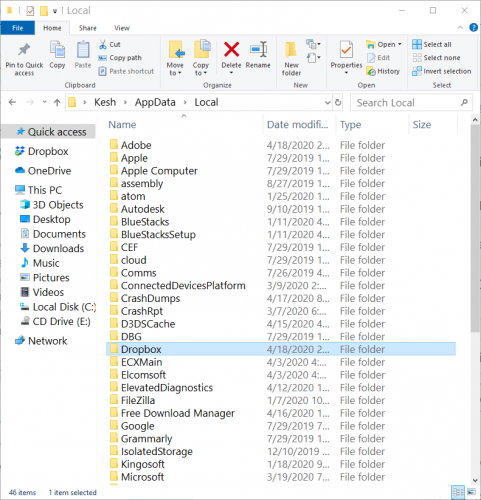


![WordPress untuk fitur iPad [Screenshots] 3](http://blogging-techies.com/wp-content/uploads/2020/03/Características-de-WordPress-para-iPad-Screenshots.gif)
